
Time Capsule内の様々な動画をiPhoneなどから再生することができるアプリ「Good Player」が便利だったので、その設定方法などを紹介します。
まず、このアプリの特徴として再生に対応している動画形式が非常に豊富です。
このアプリのApp Storeにも書いてありますが、
AVI, Xvid, Divx, DAT, VOB, FLV, WMV, MKV, MP4, RM, RMVB, HTTP, FTP, RTSP, MMS, SMB, MMSH, MMST, RTP, UPnP, UDPなど の動画形式に対応しています。
また、「GoodPlayer」はSMBやAFPなどにも対応していますので、このアプリがあればTime Capsule内の動画ファイルなどをWi-Fi経由で再生できます。
以下ではその設定方法について説明します。
※以下の設定はTime CapsuleをNAS化していることが前提(設定方法はこちら)です
1.Time Capsuleと同一のWi-Fi接続時、「Shared Servers」にTime CapsuleのWi-Fi名でSMBとAFPの2つが表示されるので、SMBを選択する(自分の環境ではAFPでは接続できませんでした)

※この画像はTime Capsule接続時のものではないですが、基本的には同じです
2.Time Capsuleで設定したユーザー名とパスワードを入力

3.Time Capsule内のファイルが表示されれば完了
以上で見ることができるようになります。
以外と簡単に設定できます。
ちなみにこのアプリはiTunesから使用デバイスに動画ファイルを保存することで、
Wi-Fi経由でなくても再生することができます。
iPhoneなどにもともと入っているビデオプレーヤーよりも対応している動画形式が豊富なので、純粋にビデオプレーヤーとしても優秀なアプリです。
アプリはこちらからダウンロードできます
Time Capsule内の動画以外のファイルも見たいという方はこちらのアプリもおすすめです。こちらの記事で詳しく解説しています。
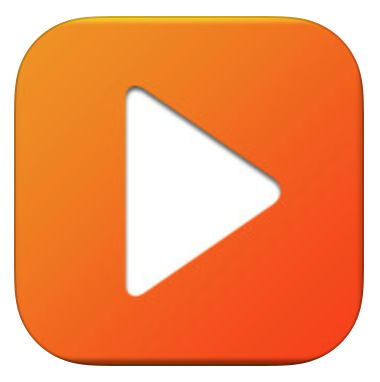


コメント